Xiaomi / Redmi MIUIデバイスにカスタムROMをインストールする方法は?
公開: 2019-12-11X iaomiは、最新の仕様を備えた手頃な価格のデバイスを提供します。 インドで最も売れているスマートフォンブランドの1つであることも不思議ではありません。
ただし、AndroidスキンのためにXiaomiデバイスを軽蔑するユーザーのかなりの部分があります。 Xiaomi / Redmiデバイスの大部分は、MIUI(Miユーザーインターフェイス)と呼ばれるフォークバージョンのAndroidを実行します。
直感的でないAndroidスキン以外に、XiaomiはMIUIアプリの忘却型広告をユーザーにプレゼントします。ちなみに、これは少なくとも従来の方法では削除できません。
そうは言っても、UI(ユーザーインターフェイス)のすべての機能と改善を備えた最新のMIUI 11アップグレードは、Xiaomiユーザーに希望の光をもたらします。
それでも、XiaomiデバイスにカスタムROMをインストールしてMIUIを完全に削除したい人のために、詳細な記事を作成することを考えました。
XiaomiデバイスにカスタムROMをインストールするにはどうすればよいですか?
カスタムROMは、Androidの修正バージョンです。 人気のスマートフォンのストックAndroidとは異なり、カスタムROMは膨大な量のカスタマイズを提供します。
カスタムROMのインストールとルート化は密接に関連しているため、携帯電話のテーマを変更したり、Androidのアップデートを高速化したりすることができます。
XiaomiデバイスにカスタムROMをインストールすることは困難なことであり、無反応、そして最悪の場合、ブリックデバイスなどのいくつかのリスクが伴います。 Xiaomiクラウドまたはサードパーティのアプリを使用して電話をバックアップすることをお勧めします。
これ以上面倒なことはありませんが、MIUIデバイスにカスタムROMをインストールする手順は次のとおりです。
1.Xiaomiデバイスのブートローダーのロックを解除します
ブートローダーのロックを解除することは、カスタムROMをインストールする途中のAndroidエコシステムの明らかな最初のステップです。 残念ながら、Xiaomiには最も厄介なロック解除プロセスがあります。
Xiaomiは、ユーザーがブートローダーのロックを解除できるようにする前に、苦痛を伴う待機を経験させます。 Xiaomiデバイスのブートローダーのロックを解除する方法について、別の詳細な記事を作成しました。 プロセスについて簡単に説明します。
ブートローダーのロックを解除するための前提条件:
–電話番号と同期された有効なXiaomiアカウント
–開発者設定がオンに切り替えられました
–miロック解除ツール
MIUIブートローダーのロックを解除する–
- [ Miアカウント]>[MiCloud]で[デバイスを検索]をオンにします。
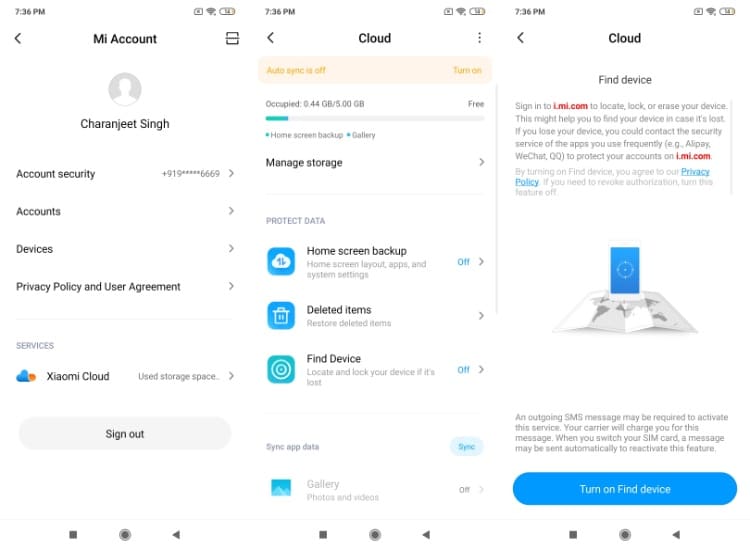
- 開発者設定のMiUnlockStatusに移動し、「アカウントとデバイスの追加」をタップします。
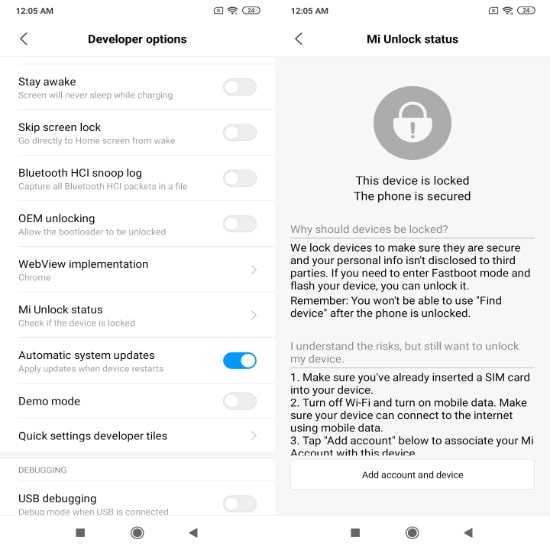
- 開発者設定でUSBデバッグをオンにします。
- PCにインストールされているMiUnlockツールアプリケーションにログインします。
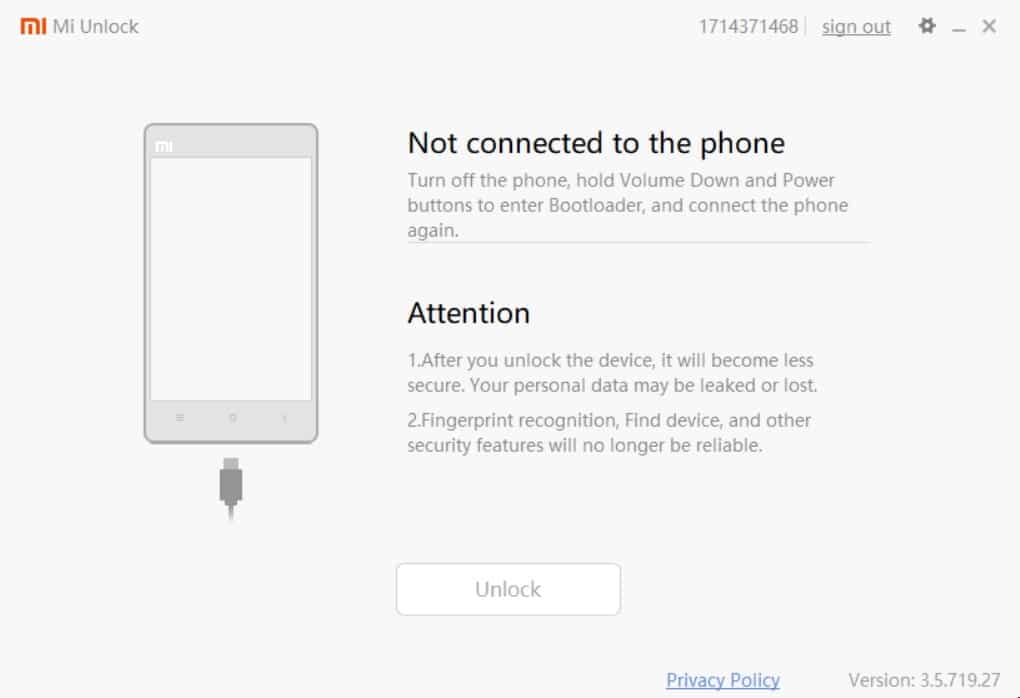
- デバイスをPCに接続し、ロック解除手順を開始します。
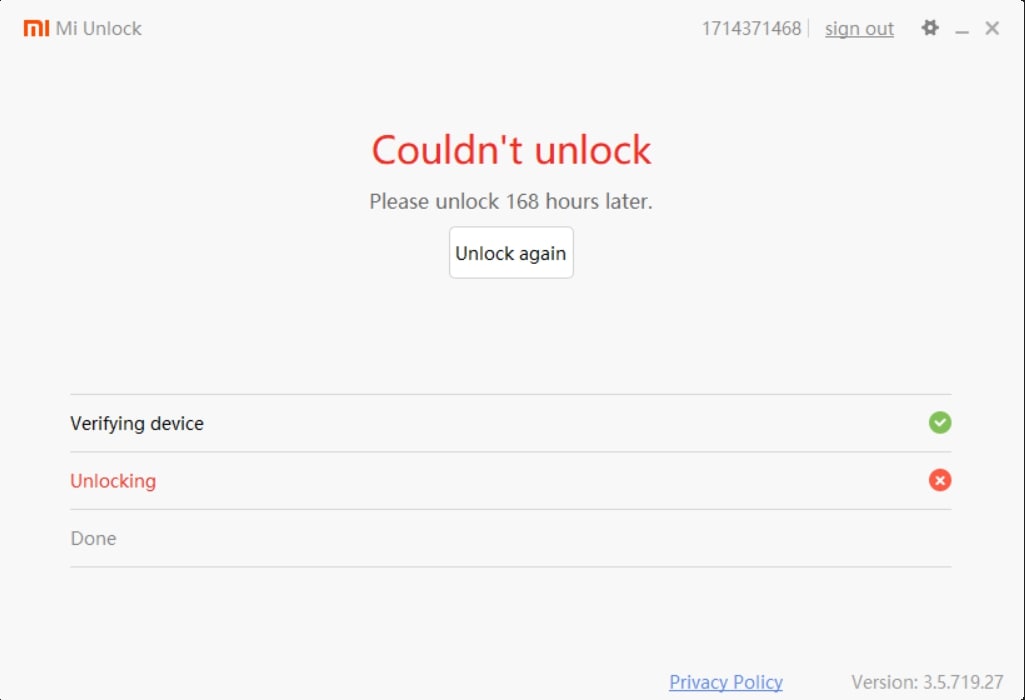
すべてが正常に行われると、Miロック解除ツールに「ロックを解除できませんでした。 168時間待ちます」つまり、ユーザーはXiaomiがリクエストを処理するのを待ってから再試行する必要があります。
2.カスタムリカバリをインストールします
ほとんどのAndroidデバイスにはAndroidリカバリが搭載されています。 リカバリは基本的に小さなLinuxOSであり、ユーザーがデバイスの工場出荷時のリセット、カスタムイメージのインストールなどの複数のタスクを実行できるようにします。
ただし、プリインストールされたAndroidリカバリは、デバイスの動作を妨げる可能性のあるタスクの実行をユーザーに制限します。
カスタムリカバリをインストールするための前提条件
–ADBおよびFastbootSDK
–カスタムリカバリzipファイル(ここでは、OrangeFoxカスタムリカバリを使用しました)

Xiaomiデバイスにカスタムリカバリをインストールする方法は?
- Android SDKをダウンロードして、PCにインストールします。
- [スタートしてコマンドラインを開く(CMD)]に移動します。
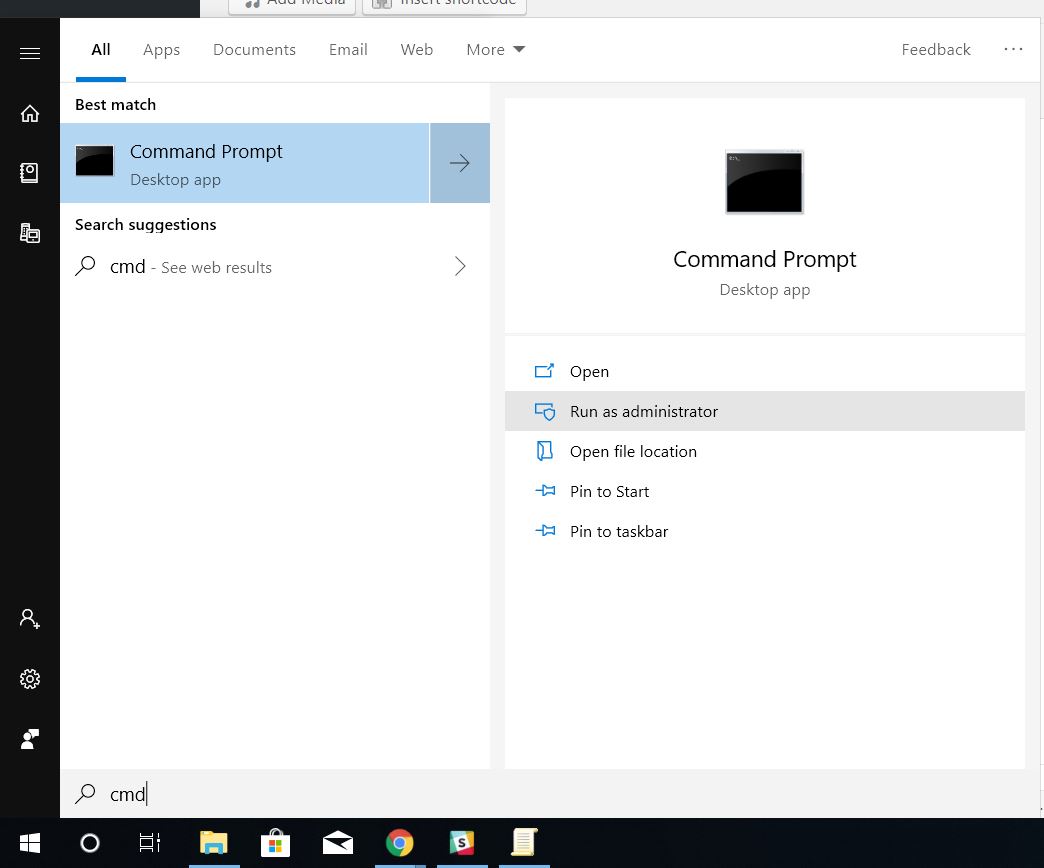
- Xiaomiデバイスの電源を切ります。 次に、電源ボタン+音量小ボタンを押したままにして、デバイスのFastbootモードに入ります。
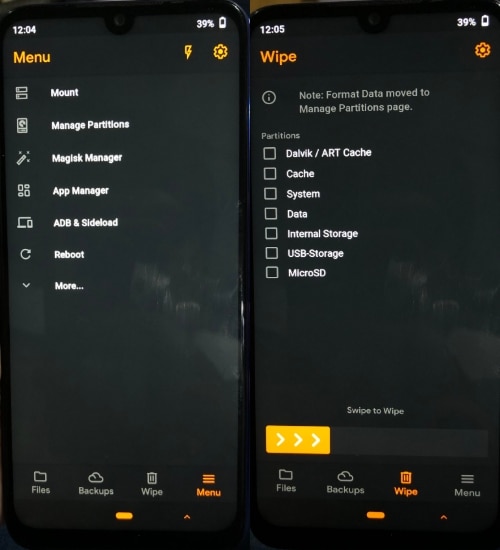
- USBケーブルを使用してデバイスをコンピューターに接続します。
- CMDウィンドウに戻り、 fastboot devicesと入力して、Enterキーを押します。
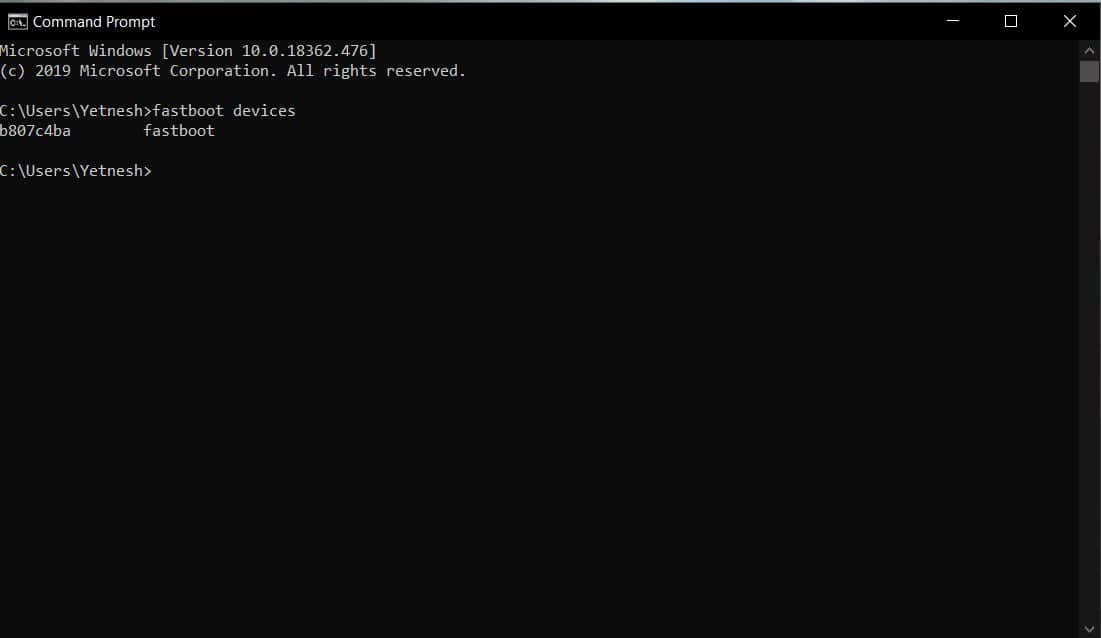
- デバイスのカスタムリカバリイメージをダウンロードします。
- ファイルをADBソースフォルダにコピーします。
- ここで、 fastboot flash Recovery(ダウンロードしたファイルの名前).imgと入力し、Enterキーを押します。
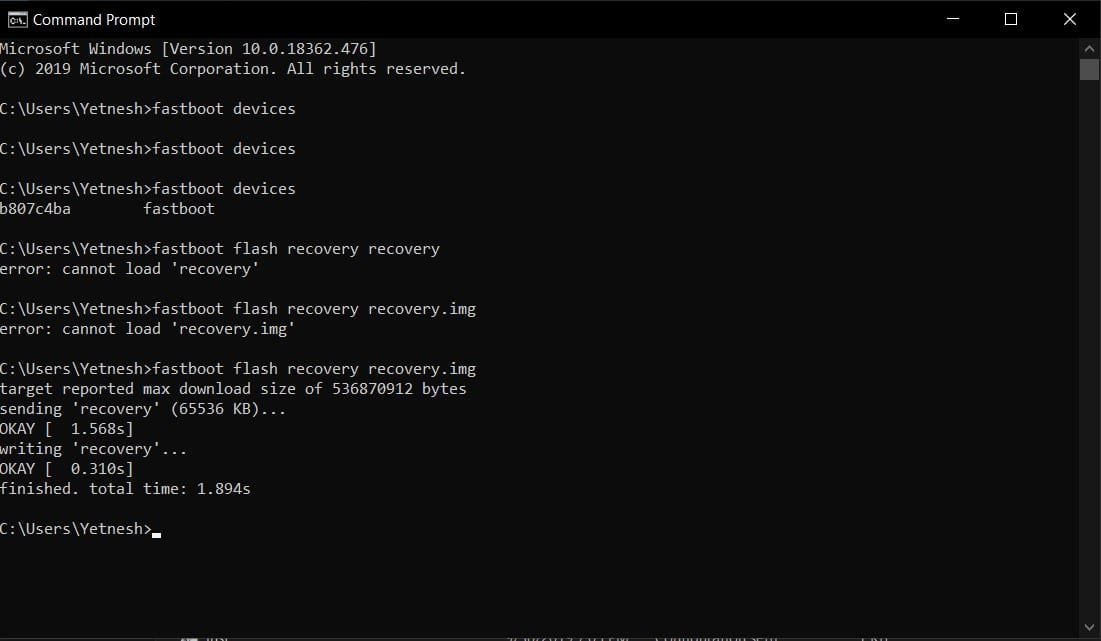
- デバイスを切断し、電源ボタン+音量大を押したままにしてリカバリモードで起動します。
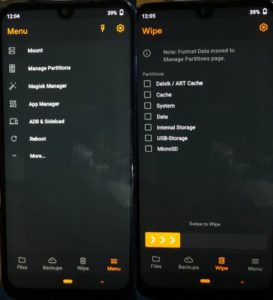
「ファイルを読み込めませんでした」というエラーが発生した場合は、リカバリファイルをADBの元のフォルダにコピーしていないことを意味します。
3.カスタムROMをインストールします
先に進む前に、カスタムROMをインストールすると、デバイスの保証が無効になることに注意してください。 ただし、元のMIUI ROMをインストールし、デバイスにMIUIリカバリを復元することで復元できます。
デバイスをソフトブリックした場合。 このチュートリアルに従って、高速ブートを使用してMIUIの元のROMを復元します。
カスタムROMをインストールするための前提条件
–カスタムROM Zipファイル(ここでは、Pixel Experienceを使用しています。カスタムROMは、他のAndroidデバイスにGoogle PixelのようなUIをもたらします。)
–gApps Zipファイル(GoogleアプリケーションはいくつかのカスタムROMで必要です)
XiaomiデバイスにカスタムROMをインストールするにはどうすればよいですか?
- デバイスのカスタムROMをダウンロードします。
- USBケーブルを使用してファイルをデバイスの内部ストレージに転送します。
- 電源ボタンと音量大ボタンを同時に押して、デバイスをカスタムリカバリで起動します。
- カスタムリカバリのzipファイルに移動してインストールします。
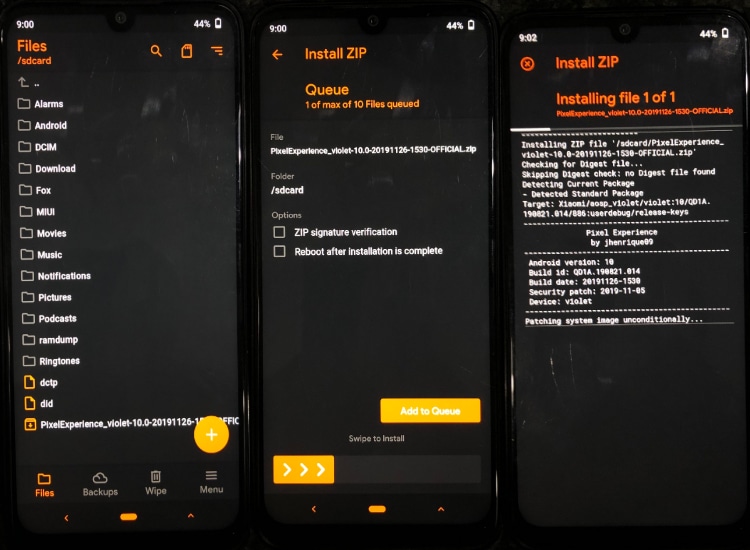
- プロセスが完了したら、データをワイプし、デバイスのキャッシュをワイプします。
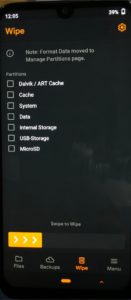
- リブート。
カスタムリカバリごとに異なるレイアウトが提供されます。 ただし、上記の設定はほとんどすべてにあります
カスタムROMにGAppが含まれていない場合は、zipファイルをダウンロードし、同じ方法を使用してGoogleアプリケーションをインストールします。 ただし、この場合、データ/キャッシュの幅を広げる必要はありません。
一方、電源ボタンが壊れている電話の電源を入れる方法についての詳細な記事に興味があるかもしれません。
Xiaomi / RedmiデバイスでPixelを入手する方法–
XiaomiデバイスにインストールできるカスタムROMがたくさんあります。 ただし、RedmiデバイスでGoogle Pixelのようなエクスペリエンスが必要な場合は、PixelExperienceをインストールすることをお勧めします。
また、Pixel ExperienceカスタムROMをインストールする場合、ユーザーはGAppをインストールする必要はありません。
カスタムROMを初めてインストールする場合は、途中で多くのハードルとエラーが発生する可能性があります。 AndroidにカスタムROMをインストールする秘訣は、正しくなるまでプロセスを微調整し続けることです。
問題が発生した場合は、以下にコメントしてください。 私はそれであなたを助けるために最善を尽くします:)
また読む:Xiaomi / Redmi MIUI 11デバイスがアプリドロワーを取得しています! ついに!
